Modification de fichiers dans votre dépôt
Astuce : Si un référentiel possède des branches protégées, vous ne pouvez pas modifier ou charger des fichiers dans la branche protégée à l’aide de GitHub. Pour plus d’informations, consultez « À propos des branches protégées ».
Vous pouvez utiliser GitHub Desktop pour déplacer vos modifications vers une nouvelle branche et les valider. Pour plus d’informations, consultez « Commit et revue des changements apportés à votre projet dans GitHub Desktop ».
Remarque : L’éditeur de fichiers de GitHub Enterprise Server utilise CodeMirror.
- Dans votre dépôt, accédez au fichier à modifier.
- En haut à droite de la vue de fichier, cliquez sur pour ouvrir l’éditeur de fichier.

-
Dans la zone de texte, faites les changements dont vous avez besoin dans le fichier.
-
Au-dessus du nouveau contenu, cliquez sur Aperçu des modifications.
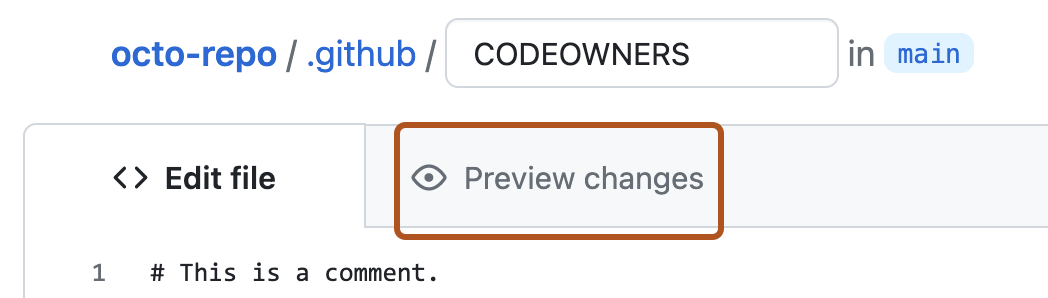
-
Dans le champ de message de validation, tapez un message de validation court et descriptif qui indique la modification que vous avez apportée au fichier. Vous pouvez attribuer la validation à plusieurs auteurs dans le message de validation. Pour plus d’informations, consultez « Création d’une validation avec plusieurs auteurs ».
-
Sous les champs de message de commit, choisissez si vous souhaitez ajouter votre commit à la branche actuelle ou à une nouvelle branche. Si votre branche actuelle est la branche par défaut, vous devez choisir de créer une branche pour votre validation, puis de créer une demande de tirage (pull request). Pour plus d’informations, consultez « Création d’une demande de tirage ».

-
Cliquez sur Valider les modifications ou Proposer des modifications.
Modification de fichiers dans le dépôt d’un autre utilisateur
Quand vous modifiez un fichier dans le dépôt d’un autre utilisateur, automatiquement nous dupliquons le dépôt et ouvrons une demande de tirage pour vous.
-
Dans le dépôt de l’autre utilisateur, accédez au dossier qui contient le fichier à modifier. Cliquez sur le nom du fichier à modifier.
-
Au-dessus du contenu du fichier, cliquez sur . À ce stade, GitHub duplique (fork) le dépôt pour vous.
-
Dans la zone de texte, faites les changements dont vous avez besoin dans le fichier.
-
Au-dessus du nouveau contenu, cliquez sur Aperçu des modifications.
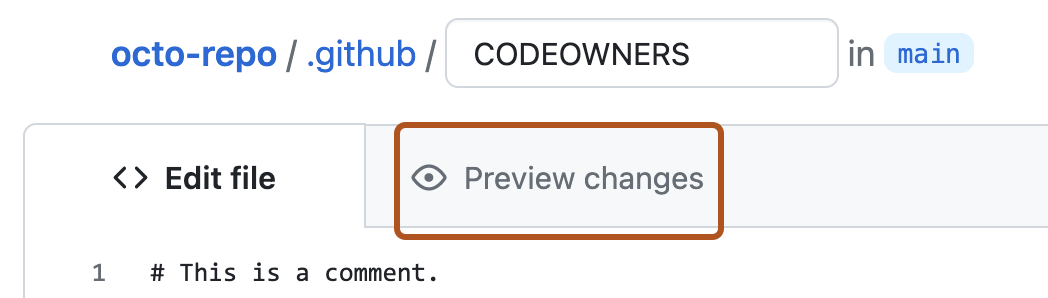
-
Dans le champ de message de validation, tapez un message de validation court et descriptif qui indique la modification que vous avez apportée au fichier. Vous pouvez attribuer la validation à plusieurs auteurs dans le message de validation. Pour plus d’informations, consultez « Création d’une validation avec plusieurs auteurs ».
-
Cliquez sur Proposer des modifications
-
Entrez un titre et une description pour votre demande de tirage.
-
Cliquez sur Create pull request (Créer une demande de tirage).